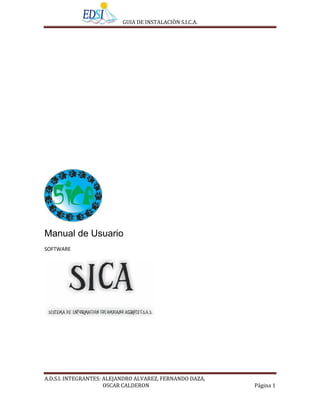
Instala SICA con Wamp y Dreamweaver
- 1. GUIA DE INSTALACIÒN S.I.C.A. Manual de Usuario SOFTWARE A.D.S.I. INTEGRANTES: ALEJANDRO ALVAREZ, FERNANDO DAZA, OSCAR CALDERON Página 1
- 2. GUIA DE INSTALACIÒN S.I.C.A. TABLA DE CONTENIDO CONTENIDO PAGINA 1. Introducción………………………………………………………………………………………………………. 3 2. Verificaciones previas ………………………………………………………………………………………… 4 2.1. Comprobación de la fecha del sistema……………………………………………………… 4 2.2. Comprobación de perfiles de usuario……………………………………………………….. 4 2.3. Comprobación de habilitación de puertos………………………………………………………… 4 3. Pasos a realizar la instalación………………………………………………………………………………. 5 3.1. INSTALACIÒN “wampserver”…………………………………………………………………………….. 5 3.2. INSTALACIÒN DE “Dreamweaver8”…………………………………………………………………. 10 4. Pantallazos sistema de información……………………………………………………………………. 16 A.D.S.I. INTEGRANTES: ALEJANDRO ALVAREZ, FERNANDO DAZA, OSCAR CALDERON Página 2
- 3. GUIA DE INSTALACIÒN S.I.C.A. 1. INTRODUCCIÓN El objetivo de este documento es detallar los pasos que debe realizar el usuario para instalar y configurar correctamente el software que le permita acceder al Sistema S.I.C.A. Además de disponer de este manual, existe un CD-ROM que contiene los programas necesarios para el correcto funcionamiento del Sistema S.I.C.A. El contenido de este CD-ROM es el siguiente: Contenido del CD-ROM de instalación: - WampServer2.0i - Dreamweaver8 NOTA: Las versiones de las aplicaciones contenidas en este CD-ROM irán cambiando según las actualizaciones que surjan a lo largo de la implantación del Sistema de información colombiano Agrotecs.A.s. A.D.S.I. INTEGRANTES: ALEJANDRO ALVAREZ, FERNANDO DAZA, OSCAR CALDERON Página 3
- 4. GUIA DE INSTALACIÒN S.I.C.A. 2. VERIFICACIONES PREVIAS. 2.1. COMPROBACIÒN DE LA FECHA DEL SISTEMA Para la correcta instalación de todas las aplicaciones, es necesario que la fecha del sistema, la zona Horaria y la configuración regional sean correctas. Para comprobarlo, acceder a “INICIO Configuración Panel de Control Fecha y Hora”. En caso de que la fecha no sea correcta, modificarla. Acceder a la Configuración Regional, a través de “INICIO Configuración Panel de Control Configuración Regional” 2.2. Comprobación de perfiles de usuario NOTA: Esta comprobación solamente será necesaria en el caso de que se disponga de un entorno multiusuario. Para la instalación de algunas aplicaciones es imprescindible que la instalación se realice con un usuario que tenga perfil de administrador o al menos se disponga de permiso de escritura en disco. 2.3. Comprobación de habilitación de puertos (Solo cuando se disponga de un Proxy para el acceso a Internet). Se ha de tener la siguiente relación de puertos abiertos en el Proxy para realizar alguno de los pasos en la instalación: DIRECCIÒN: proxy2.sena.edu.co PUERTO: 80 A.D.S.I. INTEGRANTES: ALEJANDRO ALVAREZ, FERNANDO DAZA, OSCAR CALDERON Página 4
- 5. GUIA DE INSTALACIÒN S.I.C.A. 3. PASOS A REALIZAR LA INSTALACIÒN: 3.1. INSTALACION “wampserver” Abrimos la carpeta del CD S.I.C.A. ABRIR EL ARCHIVO “WampServer2.0i” WampServer2.0i CLIC 2 VECES PARA EJECUTARLO AL EJECUTAR APARECERA LA VENTANA LLAMADA: “CONTROL DE CUENTAS DE USUARIO” Wampserver2.0i.exe Medios extraíbles en este equipo OPCIONES: SI para aceptar NO para cancelar A.D.S.I. INTEGRANTES: ALEJANDRO ALVAREZ, FERNANDO DAZA, OSCAR CALDERON Página 5
- 6. GUIA DE INSTALACIÒN S.I.C.A. Al aceptar la opción de la instalación, Después hacemos el siguiente proceso para instalar el “WampServer2.0i”: 1 Aceptamos la bienvenida al programa de instalación de WampServer2. 2 Después de leer la información de la licencia de uso, avanzamos hacia la siguiente pantalla A.D.S.I. INTEGRANTES: ALEJANDRO ALVAREZ, FERNANDO DAZA, OSCAR CALDERON Página 6
- 7. GUIA DE INSTALACIÒN S.I.C.A. 3 Seleccionamos la carpeta donde se instalarán todos los componentes del paquete de instalación. Dejamos la que viene por defecto. 4 Decidimos si queremos tener iconos de acceso rápido o en el escritorio. A.D.S.I. INTEGRANTES: ALEJANDRO ALVAREZ, FERNANDO DAZA, OSCAR CALDERON Página 7
- 8. GUIA DE INSTALACIÒN S.I.C.A. 5 Nos resume las decisiones y decidimos que empiece la instalación, “Install”. 6 Esperamos unos instantes... A.D.S.I. INTEGRANTES: ALEJANDRO ALVAREZ, FERNANDO DAZA, OSCAR CALDERON Página 8
- 9. GUIA DE INSTALACIÒN S.I.C.A. 7 Seleccionamos el navegador predeterminado. Podemos dejarlo como está. 8 Podemos dejar por defecto este servidor SMTP, el que utilizará PHP para enviar mensajes de correo. WampServer no incluye la instalación de un servidor de correo, en caso de que dispusiéramos de uno instalado introducimos una cuenta de correo que utilizará PHP para enviar mensajes. En este caso una ficticia. A.D.S.I. INTEGRANTES: ALEJANDRO ALVAREZ, FERNANDO DAZA, OSCAR CALDERON Página 9
- 10. GUIA DE INSTALACIÒN S.I.C.A. 9 Y ya tenemos instalado lo que necesitamos, WampServer2. Completado el proceso de instalación aceptamos la finalización, y seleccionamos que se ejecute WampServer2. 3.2. INSTALACIÒN “Dreamweaver8” Abrimos la carpeta del CD S.I.C.A. Abrimos la carpeta: Dreamweaver8 español + Keygen A.D.S.I. INTEGRANTES: ALEJANDRO ALVAREZ, FERNANDO DAZA, OSCAR CALDERON Página 10
- 11. GUIA DE INSTALACIÒN S.I.C.A. Abrimos el archivo para ejecutarlo: AL EJECUTAR APARECERA LA VENTANA LLAMADA: “CONTROL DE CUENTAS DE USUARIO” Dreamweaver Macromedia, Inc. Medios extraíbles en este equipo SI para Aceptar Y Entrar a la aplicación NO para rechazar y salir de la aplicaciòn 1 Aceptamos la bienvenida al programa de instalación de Dreamweaver8. A.D.S.I. INTEGRANTES: ALEJANDRO ALVAREZ, FERNANDO DAZA, OSCAR CALDERON Página 11
- 12. GUIA DE INSTALACIÒN S.I.C.A. 2 Después de leer la información de la licencia de uso, avanzamos hacia la siguiente pantalla 3 Decidimos si queremos tener iconos de acceso rápido o en el escritorio. A.D.S.I. INTEGRANTES: ALEJANDRO ALVAREZ, FERNANDO DAZA, OSCAR CALDERON Página 12
- 13. GUIA DE INSTALACIÒN S.I.C.A. 4 DAMOS EN LAS SIGUIENTES OPCIONES 5 Nos resume las decisiones y decidimos que empiece la instalación, “Install”. A.D.S.I. INTEGRANTES: ALEJANDRO ALVAREZ, FERNANDO DAZA, OSCAR CALDERON Página 13
- 14. GUIA DE INSTALACIÒN S.I.C.A. 6 Esperamos unos instantes... 9 Y ya tenemos instalado lo que necesitamos, Dreamweaver8. Completado el proceso de instalación aceptamos la finalización, y seleccionamos que se ejecute Dreamweaver8. A.D.S.I. INTEGRANTES: ALEJANDRO ALVAREZ, FERNANDO DAZA, OSCAR CALDERON Página 14
- 15. GUIA DE INSTALACIÒN S.I.C.A. Después de haber instalado correctamente los programas, copiamos la carpeta que se encuentra en el CD-ROM y copiamos la carpeta: “SICA2011oscar”, de la siguiente manera, nos vamos al menú de inicio elegimos la opción Equipo después elegimos la opción Disco local (C:) elegimos la carpeta “wamp” después la carpeta “www” y la pegamos dentro de esta carpeta. Dentro de la carpeta “SICA2011oscar” abrimos el archivo “validación” e iniciamos el sistema de información. A.D.S.I. INTEGRANTES: ALEJANDRO ALVAREZ, FERNANDO DAZA, OSCAR CALDERON Página 15
- 16. GUIA DE INSTALACIÒN S.I.C.A. 4. Pantallazos sistema de información. Validación usuario: Bienvenida a S.I.C.A-INDEX.PHP A.D.S.I. INTEGRANTES: ALEJANDRO ALVAREZ, FERNANDO DAZA, OSCAR CALDERON Página 16
- 17. GUIA DE INSTALACIÒN S.I.C.A. INGRESO A CUNICULTURA: INSERTAR REGISTRO: A.D.S.I. INTEGRANTES: ALEJANDRO ALVAREZ, FERNANDO DAZA, OSCAR CALDERON Página 17
- 18. GUIA DE INSTALACIÒN S.I.C.A. ACTUALIZAR REGISTRO: A.D.S.I. INTEGRANTES: ALEJANDRO ALVAREZ, FERNANDO DAZA, OSCAR CALDERON Página 18
